一些与配置、调试相关的说明,了解如果配置提升开发效率 关键字: LinkCoreX, 开发, 调试
[[toc]]
说明
因为WebAPI的应用场景以及LinkCoreX目前稳定性测试在这方便也更为充足,所以默认情况下会按照WebAPI的模式进行文档说明,对于WebSocket以及WPFApp会在以后单独补充说明
配置 app.config.js
{
// * 系统配置
"System": {
//端口:如果多开WebApp 端口会自增
"Port": 8088,
//自动启动插件
"AutoStartPlugin": [ "DemoPlugin" ],
//"ERROR" , "WARN" , "INFO" , "DEBUG" , "SYSTEM"
"Logger_Level": "DEBUG",
//ISecurity.AESKEY 为空时自动生成 32 位字符串
"AESKEY": ""
},
// * WebApp配置
"WebApp": {
//Response返回大小写 默认是false
"DefaultResponseCamelCase": true,
//跨域配置 默认为空
"DefualtAccessControlAllowOrigin": "*"
},
"ORMX": {
//为空时不配置通用数据池 配置参见 https://mysqlconnector.net/
"MYSQL": "",
//同上 配置参见 https://www.npgsql.org/doc/index.html
"PostgreSQL": ""
}
}
系统配置
::: tip AutoStartPlugin 包含了需要随WebApp启动而自动加载的插件集合 ::: ::: tip Logger_Level 比如选择的是WARN级别,则只会记录ERROR和WARN两个级别的日志 :::
应用配置
::: tip DefaultResponseCamelCase 根据前端交互的习惯,如果需要小写返回则使用默认值即可 ::: ::: tip DefualtAccessControlAllowOrigin 如果你不具备跨域的知识,可以去百度了解下 “前后端分离跨域问题解决方案”。 例子中的 * 通配符代表不做跨域限制 :::
数据库配置
::: tip ORMX 相关内容请见另一篇文章链接 :::
调试
附加到进程
调试 -> 附加到进程(Ctrl+Alt+P) -> 查到 WebApp
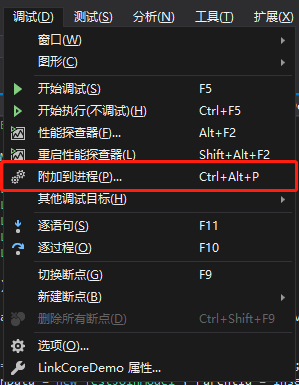
重新附加到进程
请一定要记住这个快捷键 Shift+Alt+P
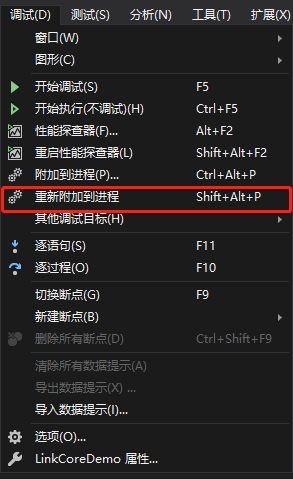
总结
不需要重启主程序,并且插件的编译速度非常快,这样会让整体的开发体验变得非常棒:wink:
调试的相关知识还可以阅读以前学习时记录的 《C# 8.0&.NET Core 3.0调试代码》